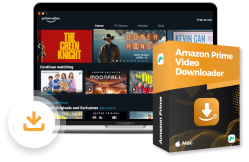Amazon Prime Video bietet eine Vielzahl an Filmen und Videos, die Sie bequem auf Ihrem Handy ansehen können. Doch wenn Sie viele Ihrer Lieblingsfilme auf Ihrem Handy herunterladen und speichern, kann der Speicherplatz auf Ihrem Handy schnell Mangelware werden. Möchten Sie wissen, ob es möglich ist, Amazon Prime Video auf eine SD-Karte zu speichern? Ja, es gibt zwei Methoden, die wir entwickelt haben, um dieses Problem zu lösen.
In diesem Artikel erfahren Sie, wie Sie Amazon Prime Video auf SD-Karte speichern können. So können Sie nicht nur den Speicherplatz Ihres Mobilgeräts schonen, sondern auch die Möglichkeit haben, Filme und Serien offline zu genießen.
Nicht verpassen:
Amazon Freevee ohne Werbung anschauen [100% effektiv]
Amazon Prime Video auf Mac downloaden – 3 einfache WegeAmazon Prime Videos auf SD-Karte speichern – mit Android
Amazon Prime Video-App für Android bietet die Möglichkeit, Filme und Serien auf einer SD-Karte oder einer Festplatte zu speichern. Dadurch können Sie mehr Inhalte herunterladen, ohne sich Gedanken über den begrenzten internen Speicherplatz machen zu müssen. Hier ist eine Anleitung, wie Sie auf Ihrem Android Handy Amazon Prime Video auf SD Karte speichern.
Schritt 1. Starten Sie Amazon Prime Video App und loggen Sie sich in Ihr Amazon Prime Video Konto ein.
Schritt 2. Tippen Sie oben links auf das Menü-Icon mit den drei waagerechten Balken. Wählen Sie „Einstellungen“ aus.
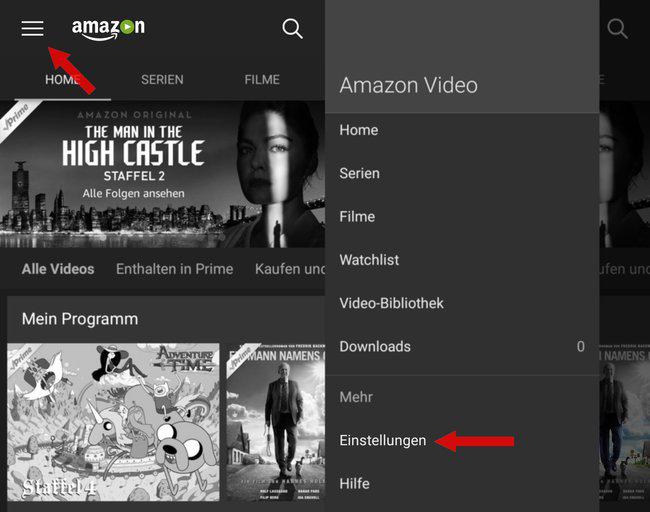
Schritt 3. Finden und aktivieren Sie den Menüpunkt „Videos auf SD-Karte herunterladen“. Amazon Prime Video speichert künftig alle Downloads automatisch auf Ihrer SD-Karte.
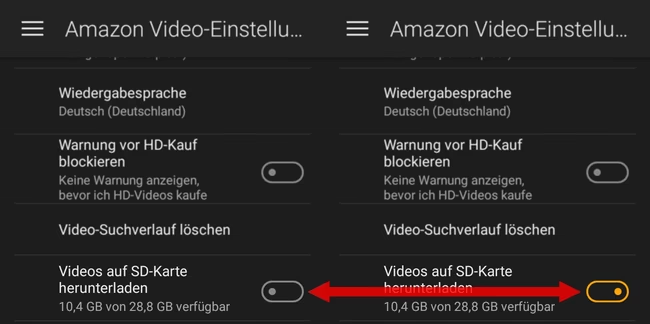
Amazon Prime-Videos, die auf Ihre SD-Karte heruntergeladen werden, können jedoch nur 30 Tage lang angesehen werden. Sobald Sie die heruntergeladene Videodatei geöffnet haben, können Sie sie nur 48 Stunden lang ansehen, danach müssen Sie sie erneut herunterladen. Wenn Sie kein Amazon Prime-Mitglied mehr sind, sind die heruntergeladenen Inhalte nicht mehr verfügbar.
Amazon Prime Filme durch MovPilot auf SD-Karte speichern
Wenn Sie ein iPhone oder iPad verwenden, bieten die iOS-Geräte keine Möglichkeit, den Speicher mit einer SD-Karte zu erweitern. In diesem Fall benötigen Sie einen professionellen Video-Downloader, mit dem Sie Amazon Prime Filme zunächst auf Ihren Computer herunterladen und dann auf Ihre SD-Karte übertragen können. Hier kommt der MovPilot Amazon Prime Video Downloader ins Spiel.
MovPilot Amazon Prime Video Downloader ist die perfekte Lösung, um Amazon Prime Video auf SD-Karte zu speichern. Mit dieser Software können Sie Filme, TV-Shows und Serien herunterladen, die dauerhaft gespeichert werden und nicht ablaufen. Mit dem MovPilot Amazon Prime Video Downloader haben Sie die Flexibilität, Amazon Prime Videos als MP4- oder MKV-Dateien zu speichern, so dass Sie Amazon Prime Video auf fast allen Geräten abspielen können. Die maximale Auflösung beträgt 1080p, was ein qualitativ hochwertiges Seherlebnis garantiert. Die Software ist benutzerfreundlich, sicher und zuverlässig, so dass Sie Ihre Amazon Prime Filme bequem und einfach auf SD-Karte speichern können.
Weitere Funktionen des MovPilot Amazon Prime Video Downloaders:
- Unbegrenztes Herunterladen von Amazon Prime Videos
- Dolby Digital 5.1-Surround-Sound beibehalten
- Verschiedene Optionen für den Untertiteldownload
- Unterstützung mehrerer Sprachen für Audio und Untertitel
- Batch-Download mit 5X Geschwindigkeit
- Fortsetzen unterbrochener Downloads
Mit Hilfe von MovPilot Amazon Prime Video Downloader können Sie Ihre Lieblingsfilme und -serien von Amazon Prime Video auf SD-Karte speichern und sie überall und jederzeit genießen. Hier sind die Schritte:
Schritt 1. Laden Sie den MovPilot Amazon Prime Video Downloader herunter und installieren Sie ihn auf Ihrem Computer.
Schritt 2. Starten Sie MovPilot Amazon Prime Video Downloader. Wählen Sie Land aus. Und dann melden Sie sich bei Amazon mit dem Konto an.
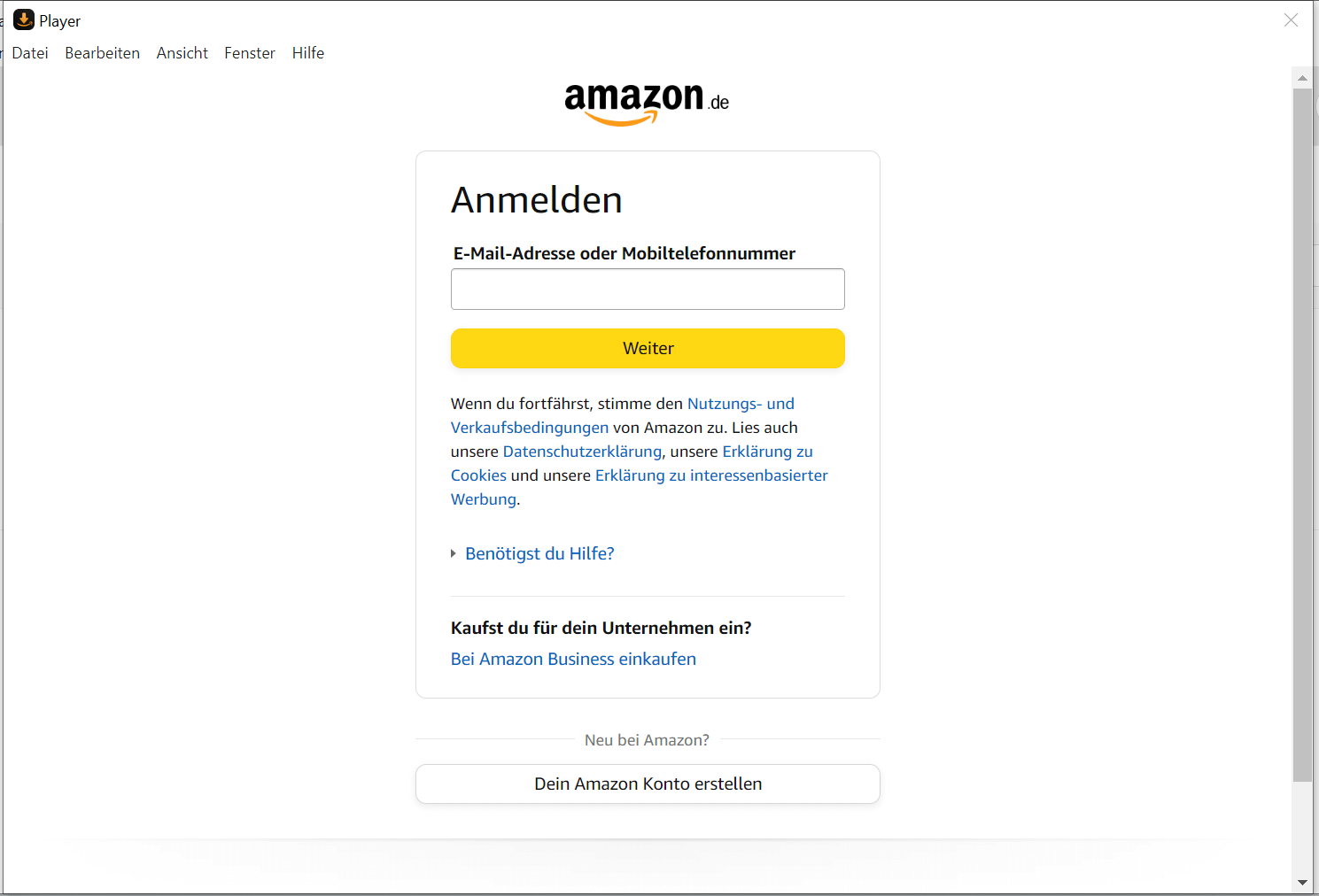
Schritt 3. Klicken Sie auf das Zahnradsymbol oben rechts im MovPilot Amazon Prime Video Downloader. Es öffnet sich ein Einstellungen-Fenster, in dem Sie verschiedene Optionen festlegen können. Unter „Videoformat“ können Sie aus der Dropdown-Liste entweder MP4 oder MKV als Ausgabeformat wählen. Sie können auch Audiosprache, Untertitel-Sprache und mehr für alle Ihre Amazon Prime Video-Downloads einstellen.
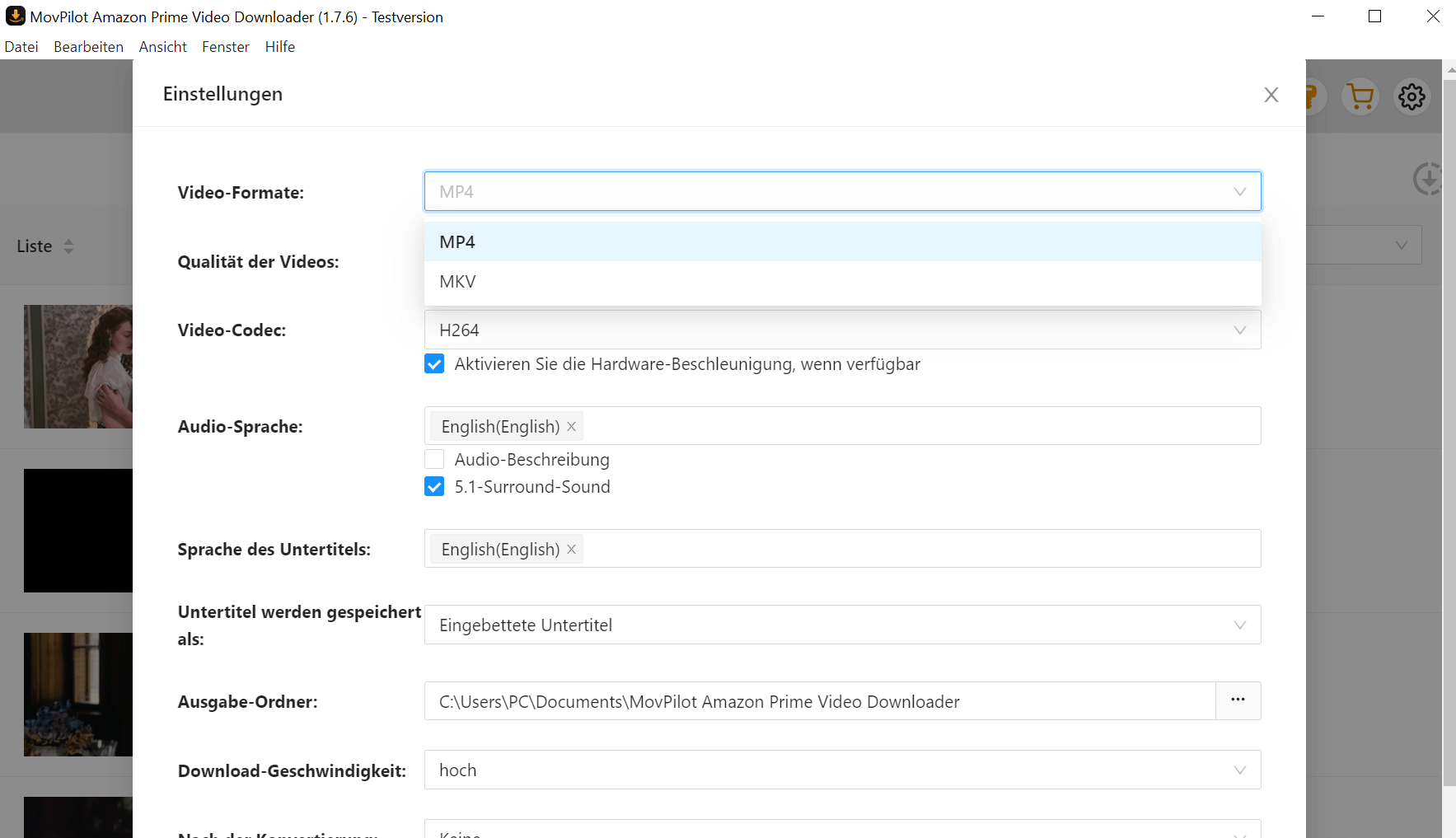
Schritt 4. Geben Sie den Titel des Amazon Prime Videos in das Suchfeld des MovPilot Amazon Prime Video Downloaders ein. Klicken Sie auf das Lupensymbol, um die Suche zu starten. Alternativ können Sie auch die URL des Videos aus der Adressleiste Ihres Browsers kopieren, während Sie einen Film oder eine Sendung auf Prime Video ansehen.
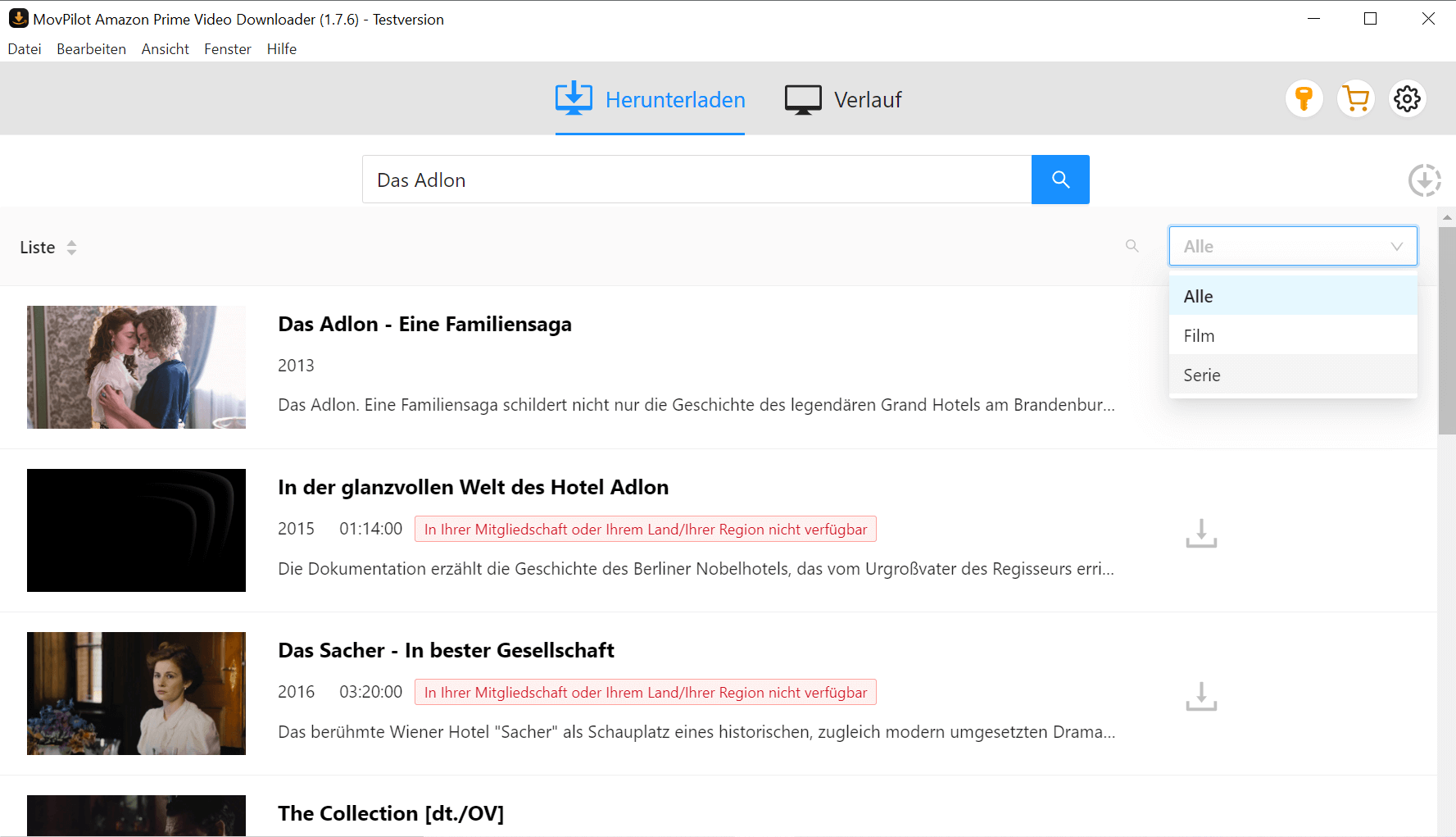
Schritt 5. Wählen Sie die gewünschte Staffel oder Episode aus, die Sie herunterladen möchten. Klicken Sie auf „Download“ und das Programm wird beginnen, den Film oder die Sendung von Amazon Prime Video herunterzuladen.
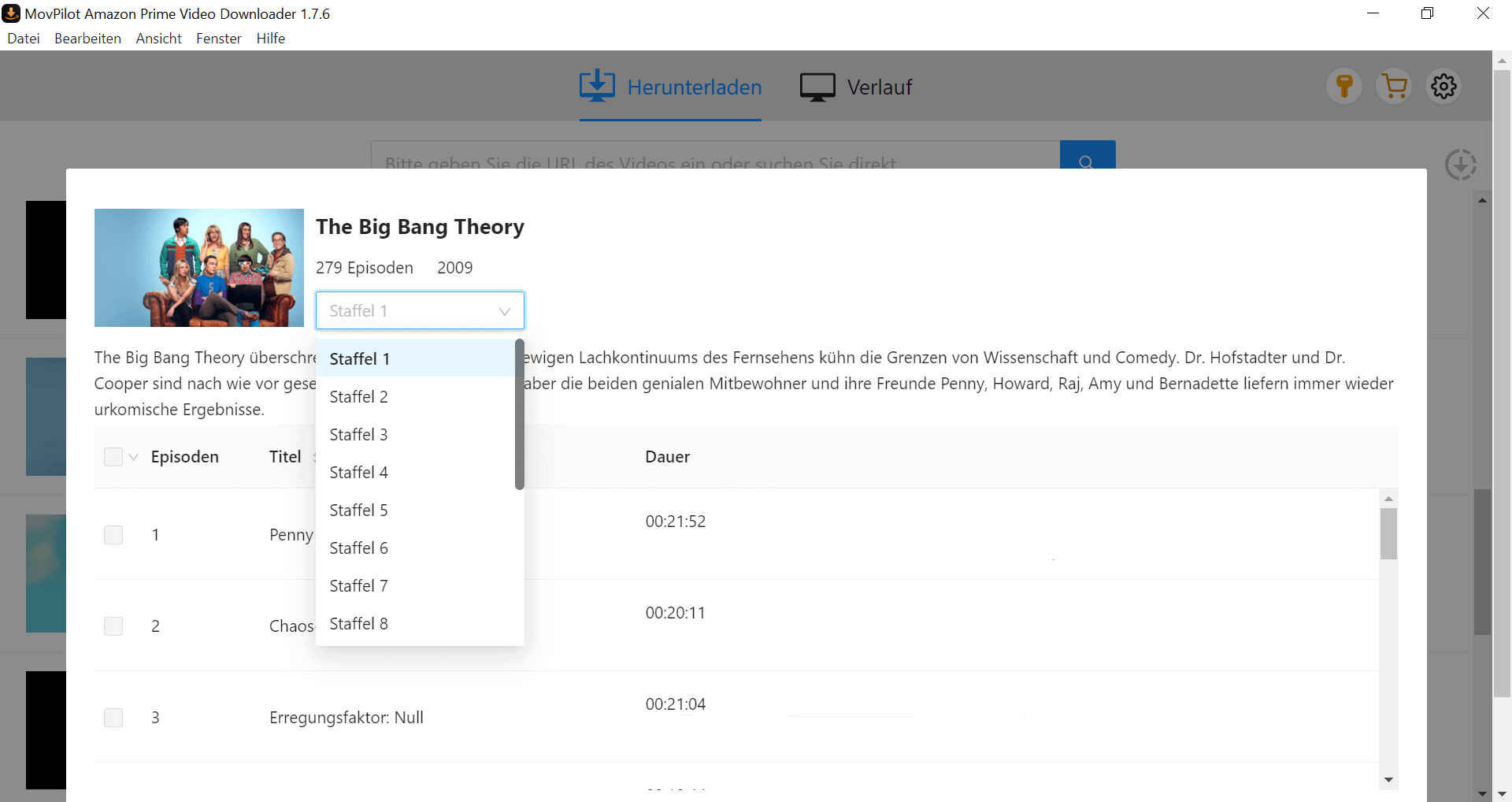
Schritt 6. Stecken Sie die SD-Karte in den SD-Steckplatz Ihres Computers, warten Sie, bis der Computer die Karte erfolgreich gelesen hat, und übertragen Sie dann die heruntergeladenen Amazon Prime Videos auf die SD-Karte.
Fazit
In diesem Artikel wurden zwei Methoden vorgestellt, wie Sie Amazon Prime Video auf SD-Karte speichern können, um den Speicherplatz Ihres Mobilgeräts zu schonen und offline Filme und Serien zu genießen. Die Amazon Prime Video App für Android-Geräte bietet die Möglichkeit, Filme und Serien auf SD-Karte oder Festplatte zu speichern. Für iOS-Geräte können Sie MovPilot Amazon Prime Video Downloader verwenden. Es bietet eine benutzerfreundliche Oberfläche und ermöglicht es Ihnen, Amazon Prime Video auf SD-Karte zu downloaden, ohne den Speicher Ihres Mobilgeräts zu belasten. Darüber hinaus bietet MovPilot Amazon Prime Video Downloader eine hohe Downloadgeschwindigkeit und unterstützt verschiedene Videoformate, sodass Sie Ihre Inhalte in bester Qualität genießen können. Wenn Sie interessiert sind, probieren Sie es aus!
FAQs
Was ist zu tun, wenn die SD-Karte von der Amazon Prime-App nicht erkannt wird?
Wenn Ihre SD-Karte von der Amazon Prime App nicht erkannt wird, liegt das häufig daran, dass die SD-Karte beschädigt ist. Befolgen Sie diese Schritte, um Probleme mit der Erkennung Ihrer SD-Karte in der Amazon Prime App zu beheben.
- Schalten Sie Ihr Handy aus und entfernen Sie die SD-Karte.
- Stecken Sie die SD-Karte in einen Kartenleser-Adapter und schließen Sie den Adapter an Ihren Windows-Computer an. Die SD-Karte sollte im Datei-Explorer von Windows als externes Laufwerk angezeigt werden.
- Klicken Sie auf das externe Laufwerk und wählen Sie „Festplatte reparieren“ (möglicherweise in einem Untermenü). Nach der Reparatur klicken Sie auf „Auswerfen“ und setzen Sie die SD-Karte wieder in Ihr Mobiltelefon ein.
Warum kann ich die Option nicht finden, mit der ich den Speicherort für Amazon Prime Download auf die SD-Karte ändern kann?
Es gibt mehrere mögliche Gründe, warum Sie die Option zum Ändern des Speicherorts für den Amazon Prime Video-Download auf die SD-Karte nicht finden können:
- Gerätekompatibilität: Nicht alle Android-Geräte unterstützen das Speichern von Anwendungsdaten auf einer SD-Karte. Bitte prüfen Sie, ob Ihr Gerät diese Funktion unterstützt.
- Version der App: Möglicherweise verwenden Sie eine ältere Version der Amazon Prime Video-App. Vergewissern Sie sich, dass Sie die neueste Version der App installiert haben.
- SD-Karten-Problem: Möglicherweise wird Ihre SD-Karte nicht richtig erkannt oder ist defekt.
- Geräteeinstellungen: In einigen Fällen müssen Sie bestimmte Berechtigungen in den Einstellungen Ihres Geräts aktivieren, um den Speicherort für Amazon Prime Video-Download auf SD-Karte zu ändern.
Kann ich Amazon Prime Videos, die ich auf den internen Speicher heruntergeladen habe, auf die SD-Karte übertragen?
Es kann schwierig sein, Amazon Prime Videos, die Sie mit der offiziellen App auf den internen Speicher Ihres Geräts heruntergeladen haben, auf die SD-Karte zu übertragen. In einigen Fällen kann dies sogar dazu führen, dass die heruntergeladenen Inhalte in der App nicht abgespielt werden können. Es wird empfohlen, die Einstellungen der App zurückzusetzen und die Downloads erneut durchzuführen, um das Problem zu beheben.
Mit dem MovPilot Amazon Prime Video Downloader hingegen können Sie Videos auf Ihren Computer herunterladen und anschließend bequem auf eine SD-Karte übertragen.
MovPilot Amazon Prime Video Downloader
Laden Sie Amazon Prime-Filme und -Shows herunter und schauen Sie sie sich einfach offline an!